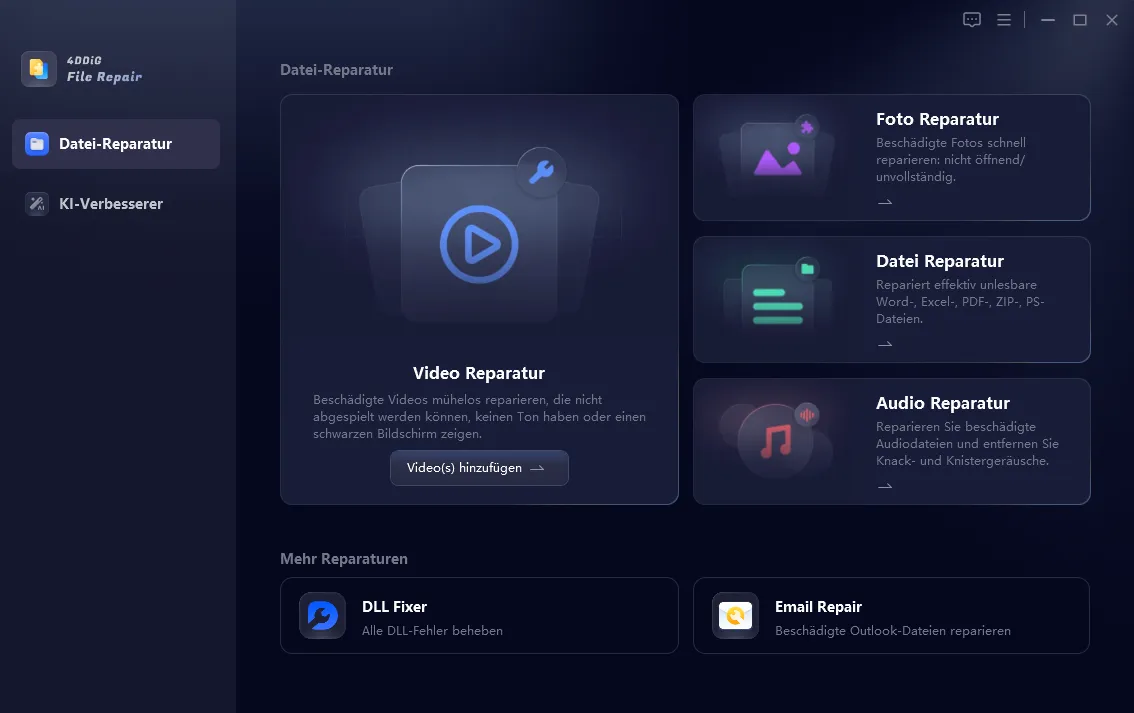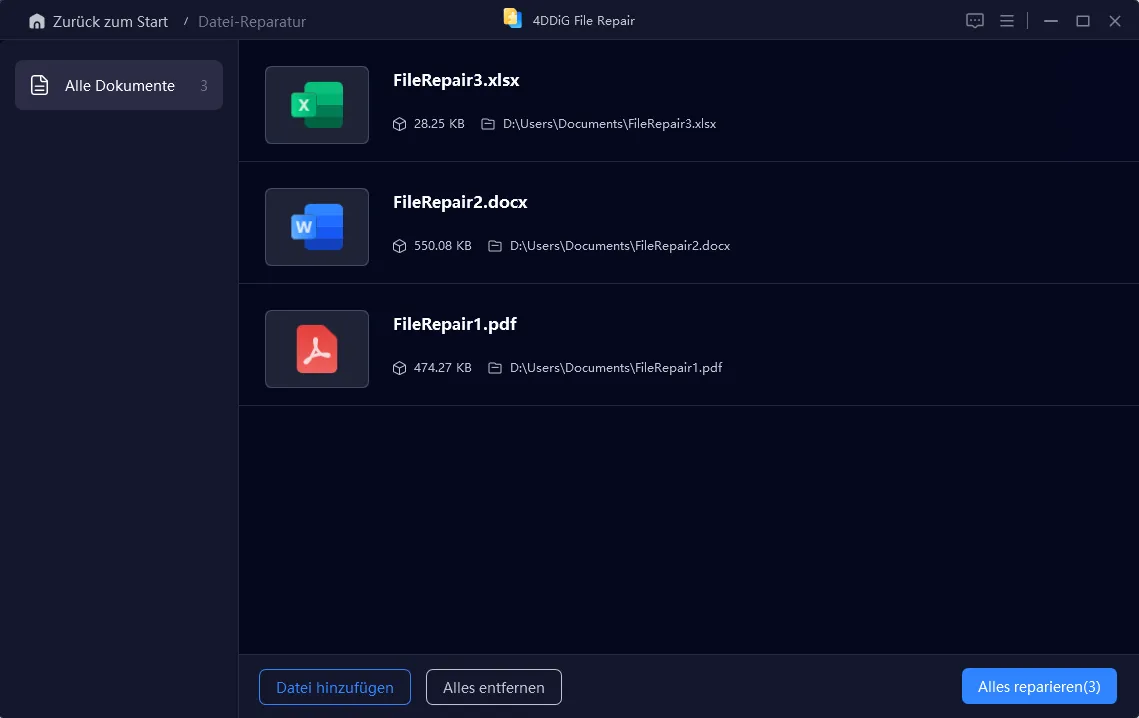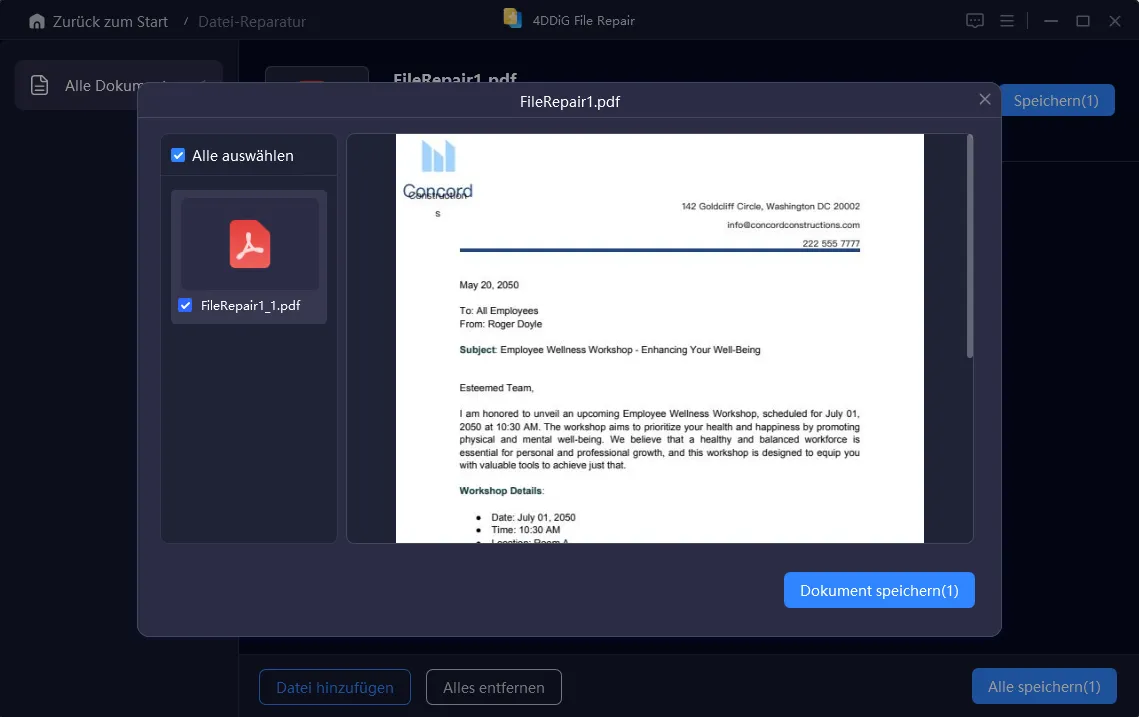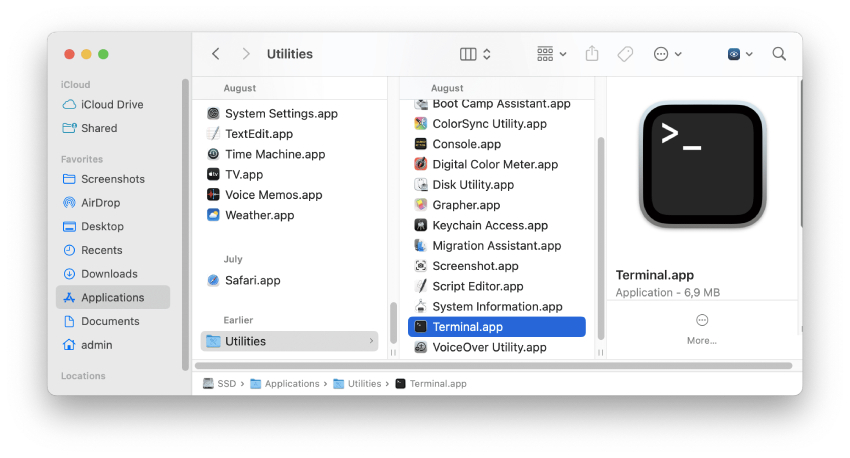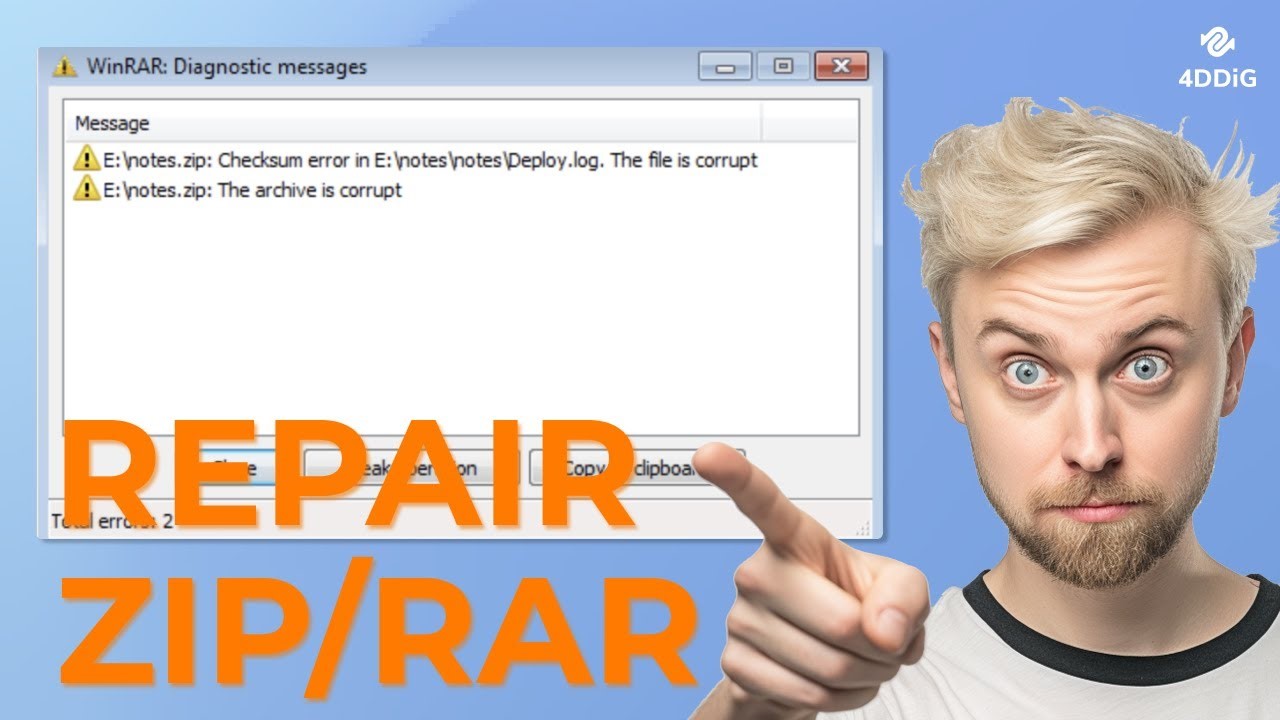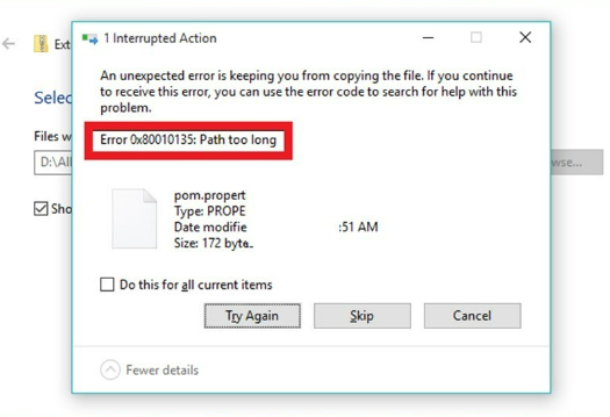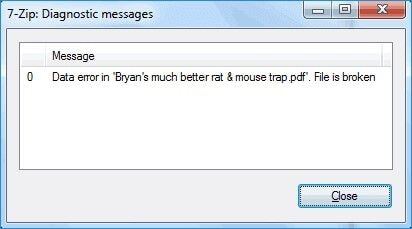Beheben Sie den Fehler „ZIP Datei lässt sich nicht öffnen“ auf 6 Arten
ZIP Datei lässt sich nicht öffnen auf dem Mac? Lernen Sie sechs effektive Lösungen kennen, um dieses Problem zu beheben und Ihre Dateien zu entpacken. Falls Ihre Zip-Dateien beschädigt werden, laden Sie 4DDiG File Repair kostenlos herunter, um sie wiederherzustellen.
„Also ja, ich kann eine Zip-Datei auf meinem Mac nicht öffnen. Ich habe Terminal ausprobiert (Fehler erhalten - Datei kann nicht gefunden werden usw.), ich habe versucht, den Dateinamen zu ändern, und ich habe versucht, die Dateien erneut herunterzuladen. Alle Methoden waren erfolglos... irgendeinen Rat?“
—— Ein Benutzer von Reddit
Viele Mac-Benutzer bevorzugen das Komprimieren mehrerer Dateien oder Ordner in eine Zip-Datei, da das Komprimieren von Dateien dazu beiträgt, Speicherplatz auf ihren Computern freizugeben, wenn der Speicherplatz knapp ist. Beim Komprimieren werden die Dateien kleiner, sodass sie sich perfekt per E-Mail oder online teilen lassen. Aber was tun, wenn die ZIP Datei lässt sich nicht öffnen können? Nun, es gibt viele Faktoren, die Sie daran hindern können, eine Zip-Datei aus dem Terminal zu entpacken, die wir in diesem Artikel behandeln werden. Wir werden auch sechs Lösungen vorstellen, um dieses Problem zu beheben. Lesen Sie also weiter!
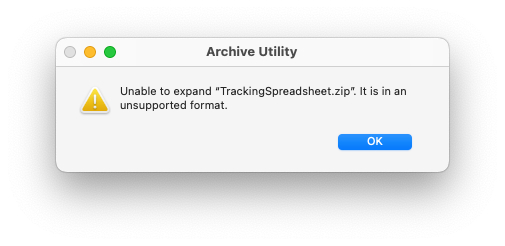
Teil 1: Warum kann mein Zip mit Mac nicht öffnen?
Es gibt verschiedene Gründe, warum der Fehler "ZIP Datei lässt sich nicht öffnen" auftreten kann. Hier haben wir die häufigsten erwähnt:
- Probleme wie plötzliches Herunterfahren des Systems oder Stromausfälle können den Komprimierungsprozess beschädigen und die Zip-Datei unbrauchbar oder beschädigt machen.
- Unvollständige Downloads von Zip-Dateien aufgrund einer schlechten Internetverbindung.
- Vollständiger Speicherplatz auf Ihrem Mac kann das Extrahieren von Zip-Dateien verhindern.
- Große ZIP-Dateien können mit dem Archivierungsdienstprogramm möglicherweise nicht erweitert werden.
- Zip-Dateien können möglicherweise nicht geöffnet werden, wenn sie nicht richtig komprimiert sind.
Teil 2: Wie behebt man den Fehler "ZIP Datei lässt sich nicht öffnen" auf dem Mac?
Der Fehler "ZIP Datei lässt sich nicht öffnen" kann in verschiedenen Situationen auftreten und mit einem anderen Fehlercode und einer anderen Meldung einhergehen. Daher erfordert es spezifische Lösungen in Abhängigkeit von verschiedenen Szenarien. Hier sind sechs Korrekturen für häufige Fehlercodes:
Lösung 1: Beschädigte Zip-Datei reparieren
Oft tritt der Fehler "Mac kann Zip nicht öffnen" aufgrund von Dateibeschädigungen auf. Um die beschädigte Zip-Datei effektiv und einfach zu reparieren, können Sie ein Tool wie 4DDiG File Repair ausprobieren. Es ist praktisch, um stark beschädigte oder beschädigte Zip-Dateien zu reparieren, indem ihr Inhalt erfolgreich extrahiert wird. Außerdem kann es mehrere Zip-Dateien mit verschiedenen Problemen gleichzeitig beheben. Schauen Sie sich die erstaunlichen Funktionen unten an:
- Beheben Sie Zip-Dateien, die sich nicht öffnen, Inhalte extrahieren oder Kauderwelsch anzeigen.
- Zeigen Sie reparierte Zip-Dateien in der Vorschau an, bevor Sie sie wiederherstellen, um sicherzustellen, dass sie Ihren Anforderungen entsprechen.
- Verwenden Sie fortschrittliche Reparaturalgorithmen, um selbst schwierigste Probleme in beschädigten Dateien zu lösen.
- Bieten Sie sowohl schnelle als auch tiefe Scans.
- Hohe Erfolgsquote und Reparatur einer Vielzahl anderer Dateiformate wie Word, Zip, Excel, PPT usw.
- Kompatibel mit alten und neuesten Windows- und macOS-Versionen.
So verwenden Sie 4DDiG File Repair, um eine Zip-Datei zu reparieren, die auf dem Mac nicht erweitert werden kann:
-
Führen Sie die 4DDiG File Repair-App nach der Installation auf Ihrem Mac aus. Wählen Sie den Abschnitt "Dateireparatur" und klicken Sie auf "Datei(en) hinzufügen", um Ihre beschädigten Zip-Dateien hinzuzufügen.
GRATIS DOWNLOADSicherer Download
GRATIS DOWNLOADSicherer Download

-
Klicken Sie auf "Reparatur starten", um mit der Reparatur von Zip-Dateien zu beginnen, die nicht erweitert werden können. Wenn Sie fertig sind, klicken Sie auf "Ergebnisse anzeigen", um eine Liste der korrigierten Zip-Dateien anzuzeigen.

-
Klicken Sie auf "Exportieren", um reparierte Zip-Dateien zu speichern und einen Zielordner auszuwählen.

Lösung 2: Erneutes Herunterladen der Zip-Datei
Wenn Sie die Fehlermeldung "Zip Mac kann nicht erweitert werden, es handelt sich um ein nicht unterstütztes Format" 79 erhalten, liegt dies wahrscheinlich an einem unvollständigen Download oder einer Unterbrechung während des Herunterladens. Oder Sie werden möglicherweise mit "Fehler 2 - Keine solche Datei oder Verzeichnis" konfrontiert, wenn Sie versuchen, die Zip-Datei zu öffnen. Dies kann passieren, wenn das "Archivierungsdienstprogramm" den Dateinamen nicht erkennt und denkt, dass diese Datei nicht existiert.
Versuchen Sie sowohl in den Fällen Fehler 2 als auch in den Fällen "Zip Mac nicht unterstütztes Format kann nicht erweitert werden" 79 erneut, versuchen Sie, die Zip-Datei erneut herunterzuladen. Schließen Sie jedoch nicht die Website, von der Sie herunterladen, um zu verhindern, dass ein Fehler erneut auftritt, und stellen Sie sicher, dass Ihre Internetverbindung stabil ist.
Lösung 3: Öffnen Sie die Zip-Datei mit Terminal
Manchmal, wenn Probleme mit dem Archivierungsdienstprogramm auftreten, können Sie die Zip-Datei auf dem Mac nicht öffnen. Um dies zu beheben, versuchen Sie, die Zip-Datei mit dem Terminal zu öffnen, da es das Archivdienstprogramm durchbrechen und sich direkt mit Dekomprimierungsprozessen befassen kann, wodurch häufig seine Einschränkungen überwunden werden. Terminal ist auch besser für die Verarbeitung größerer Zip-Dateien gerüstet.
- Klicken Sie im Menü "Finder" auf "Los" und wählen Sie "Anwendungen".
-
Wählen Sie "Dienstprogramme" und öffnen Sie "Terminal".

-
Kopieren Sie diesen Befehl, und fügen Sie ihn ein: "Entpacken Sie [Dateiname].zip". Ersetzen Sie hier "Dateiname" durch den Namen Ihrer Zip-Datei. Drücken Sie "Enter".

Lösung 4: Verwenden Sie eine Dekomprimierungssoftware, um die Zip-Datei zu öffnen
Manchmal kann Terminal die Zip-Datei auch nicht öffnen. In einem solchen Szenario können Sie Dekomprimierungssoftware wie Stuffit Expander verwenden. Es ist ein kostenloses Tool, das Dateien aus verschiedenen Formaten wie Zip, RAR, TAR, GZip, BZip2 usw. entpackt und extrahiert.
Es verwendet Dekomprimierungsalgorithmen, um die komprimierten Daten zu entpacken, indem es das Dateiformat anhand seiner Header-Informationen identifiziert und die richtige Dekomprimierungsmethode für dieses Format auswählt. So verwenden Sie Stuffit Expander, um eine Zip-Datei zu dekomprimieren, die nicht erweitert wird:
- Besuchen Sie die offizielle Website von Stuffit Expander und laden Sie die neueste Version von StuffIt Expander für Ihren Mac herunter.
- Verwenden Sie nach der Installation "Spotlight", um nach "Stuffit Expander" zu suchen und es zu öffnen.
- Suchen Sie die Zip-Datei, die Sie öffnen möchten, und klicken Sie auf "Öffnen". Wählen Sie aus, wo Sie es entpacken möchten, und Stuffit erweitert es für Sie.
Lösung 5: Cache löschen, um zu beheben, dass die Zip-Datei auf dem Mac nicht erweitert werden kann
Wenn Sie "Fehler 22 - Ungültiges Argument" zusammen mit dem Problem "Zip-Datei Mac kann nicht erweitert werden" sehen, liegt dies häufig daran, dass Junk-Dateien Ihr System stören. Löschen Sie daher den Cache Ihres Macs, um diesen Fehler zu beseitigen. So geht's:
-
Öffnen Sie den Finder, klicken Sie auf "Gehe zu" und wählen Sie dann "Gehe zu Ordner".

-
Geben Sie "~/Library/Caches" ein und drücken Sie "Enter".

-
Löschen Sie Dateien in jedem angezeigten Ordner. Denken Sie daran, Ordner nicht selbst zu löschen, um App-Fehler zu vermeiden.

- Nachdem Sie diese Dateien gelöscht haben, versuchen Sie erneut, die ZIP-Datei zu öffnen.
Lösung 6: Aktualisieren Sie den Mac auf die neueste Version
Der Fehler "Zip-Mac kann nicht erweitert werden, kein solcher Prozess" auf Ihrem Mac ist nicht auf ein Problem mit der Zip-Datei selbst zurückzuführen, sondern auf ein Problem im Betriebssystem. Aktualisieren Sie daher Ihren Mac. Neue macOS-Versionen enthalten häufig Korrekturen für bestehende Probleme und Verbesserungen von Funktionen wie dem "Archivierungsdienstprogramm". Um Ihren Mac zu aktualisieren, befolgen Sie die nachstehenden Anweisungen:
- Gehen Sie zum Menü "Apple" und navigieren Sie zu den Systemeinstellungen.
- Wählen Sie Allgemein > Software-Update aus.
-
Wenn eine neue macOS-Version oder Updates verfügbar sind, klicken Sie einfach auf Jetzt aktualisieren und geben Sie das Administratorkennwort ein, um mit der Installation fortzufahren.

- Versuchen Sie dann erneut, die komprimierte Datei zu öffnen, um zu sehen, ob das Problem behoben ist.
Häufig gestellte Fragen:
F1: Warum tritt auf meinem Mac der Fehler "ZIP Datei lässt sich nicht öffnen" auf?
Dieser Fehler tritt aufgrund unvollständiger Downloads, Berechtigungsprobleme, großer Dateigrößen oder Dateibeschädigungen auf. Es kann auch durch Probleme im Mac-Betriebssystem verursacht werden.
F2: Wie kann ich den Fehler "ZIP Datei lässt sich nicht öffnen" auf meinem Mac beheben?
Sie können verschiedene Methoden ausprobieren, z. B. das erneute Herunterladen der Zip-Datei oder die Verwendung von Terminalbefehlen zum öffnen der Zip-Datei. Eine andere Möglichkeit, diesen Fehler zu beheben, ist die Verwendung eines Drittanbieter-Tools wie 4DDiG File Repair, das stark beschädigte Zip-Dateien mit einer hohen Erfolgsquote reparieren kann. Stellen Sie außerdem sicher, dass Sie die Software Ihres Mac aktualisieren.
F3: Besteht die Gefahr eines Datenverlusts bei der Behebung des Fehlers "ZIP Datei lässt sich nicht öffnen"?
Nein, das gibt es nicht. Die Behebung dieses Fehlers zielt darauf ab, die Zip-Datei zu reparieren, ohne ihren Inhalt zu ändern. Es wird jedoch immer empfohlen, Backups wichtiger Dateien zu erstellen, bevor Sie sie reparieren.
Schlussfolgerung
Hoffentlich hilft Ihnen unser Leitfaden, den Fehler "ZIP Datei lässt sich nicht öffnen" schnell zu beheben. Es gibt sechs Methoden, um dieses Problem unter MacOS zu beheben, die je nach Situation einen Versuch wert sind. Versuchen Sie jedoch, für eine dedizierte Lösung 4DDiG File Repair zu installieren. Es kann mehrere Zip-Dateien gleichzeitig verarbeiten, bietet eine Vorschau vor der Wiederherstellung und verfügt über eine hohe Erfolgsquote.
Lesen Sie auch
- Startseite >>
- Dateien reparieren >>
- Beheben Sie den Fehler „ZIP Datei lässt sich nicht öffnen“ auf 6 Arten